isearch.omiga-plus.comHet lijdt geen twijfel dat isearch.omiga-plus.com een zoekmachine is die door een kwaadaardig browserkaper gebruikt zou kunnen worden. Ook al kan de zoekmachine in eerste instantie volledig betrouwbaar en zelfs nuttig lijken, u zult zich snel genoeg realiseren dat hij niet kan worden vertrouwd. Vele computergebruikers zijn vertrouwd met de Omiga Plus bureaubladbeheerder, die beschikbaar is op omiga-plus.com, en zowel de beheerder als de zoekmachine worden aangeboden door Taiwan Shui Mu Chih Ching Technology. Onderzoek heeft aangetoond dat de browserkaper kan worden gebundeld met deze toepassing of met Desk 365 en SoftStud. Heeft u opgemerkt dat een van deze programma's op uw Windows besturingssysteem draait? Controleer dan de browsers om uit te zoeken of u de kaper isearch.omiga-plus.com ook moet verwijderen. Hebt u eerder gehoord van Taiwan Shui Mu Chih Ching Technology Ltd? Het is het bedrijf achter start.Qone8.com, wat ook als browserkaper wordt gebruikt. Naast de Omiga Plus zoekmachine produceert het door advertenties ondersteunde zoekresultaten en kan het u voorzien van onbetrouwbare advertenties. Onze onderzoekers hebben onthuld dat de clandestiene kaper ook de eigenschappen van de snelkoppeling van uw webbrowser kan modificeren. Daarom zult u erachter komen dat het u maar niet voor elkaar kunt krijgen om de instellingen van uw homepagina en zoekmachine te wijzigen. Dit is een ernstige clandestiene truc die door oplichters is gecreëerd om u te dwingen om isearch.omiga-plus.com te gebruiken. Als u het Privacybeleid hebt bekeken dat u door de zoekmachine wordt aangeboden, dan dient u zich ervan bewust te zijn dat zijn ontwikkelaars “niet kunnen garanderen dat persoonlijke gegevens niet blootgesteld worden aan onbevoegde toegang”. Het is dus maar beter om deze zoekmachine niet te gebruiken. Als u niet omgeleid wilt worden naar websites die malware zouden kunnen verbergen of die u zouden kunnen betrekken in verschillende virtuele zwendelpraktijken, dan dient u isearch.omiga-plus.com zo spoedig mogelijk van uw browsers te verwijderen. Om dit soort browserkaper te kunnen verwijderen dient u eerst de eigenschappen van de snelkoppeling van uw browser te herconfigureren. Zodra u dit hebt gedaan, dan hebt u geen problemen meer bij het wijzigen van de instellingen voor uw homepagina en zoekmachine. Als u niet zeker weet hoe u de taak van het verwijderen kunt uitvoeren, volg dan de onderstaande stappen. Het belangrijkste is dat u een betrouwbaar, automatisch hulpprogramma voor het detecteren en verwijderen van malware installeert, dat de computer scant, overige besmettingen verwijdert en het hele systeem in de toekomst beveiligt tegen aanvallen van potentiële oplichters. Het verwijderen van de isearch.omiga-plus.com werkbalk van uw browser:Van Internet Explorer
Sluit het menu. Van Mozilla Firefox
Van Google Chrome
| ||||||||||||
|
Download
isearch.omiga-plus.com
besemettings-scanner
| ||||||||||||

|

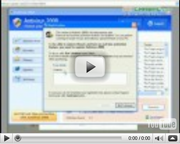
Commentaren
Vergeet niet om de eigenschappen van de browser snelkoppelingen aan te p*****en.
Hij verwijdert niet. Ook heb je alles verwijderd. Hij keert gewoon terug als een standaard zoekmachine.
Gast zie Wim: In eigenschappen van de snelkoppeling ook de toevoeging van start.qone8.com verwijderen. Dan stopt het wel!
Wim je hebt niet gelijk je kan dat niet verwijderen bij google chrome
Rechtermuisknop op het bureaublad icoon > eigenschappen > doel: de toevoeging van isearch verwijderen zodat er alleen nog dit staat; "C:\Program Files (x86)\Google\Chrome\Application\chrome.exe"
(en de instructies over de instellingen van de browser hierboven volgen)
Nope.
thx Stella het werkt raad
ik heb geen bureaublad icoon van omigaplus dus hoe kan ik hem dan verwijderen?
ik heb geen bureaublad icoon van omigaplus dus hoe kan ik hem dan verwijderen?
heb overal waar ik iets over omiga plus vond verwijderd van mijn pc. blijft er gewoon opstaan hoor! :(
heb overal waar ik iets over omiga plus vond verwijderd van mijn pc. blijft er gewoon opstaan hoor! :(
Ik weet verder ook niet meer waar dat kreng zich heeft genesteld.
Via zoeken op omiga in ook verborgen submappen alles verwijderd.
Via register-editor op omiga gezocht en alle sleutels verwijderd.
Startpagina ingesteld op mijn favoriet.
Extensies even nalopen. (Die blijft verwijderd.)
Computer herstarten en het kreng staat weer als startpagina ingesteld.
Ik ga nu Firefox verwijderen, doe nogmaals een grondige zoektocht, en installeer Firefox opnieuw. Het resultaat zal ik u mededelen.
Na de installatie zag het er goed uit. Maar na een herstart van de computer stond ie weer als startpagina ingesteld. Zucht! Het zit hem ergens in verborgen voorkeuren van Firefox heb ik het vermoeden. Voor vandaag geef ik het op.
Ik kon het laten: In veilige modus alle mappen van Mozilla en Firefox verwijderd.
Alle waarden in register-editor verwijderd.
Nogmaals zoeken maar kon niks meer vinden.
Firefox opnieuw geïnstalleerd. Herstart computer.
En Omiga plus staat er gewoon weer!!!
Die spyhunter zou het kunnen oplossen. Maar die kost geld, dus dat gaat hem niet worden. Is er een gratis alternatief?
Ik vond deze pagina. onder de tekst zit een link naar een simpel programma. Gratis. Maar doneren zou edel zijn.
Werkte bij mij afdoende.
Succes
O, ik mag blijkbaar geen link mee sturen...
Google anders even deze zin: solved how to remove omiga plus homepage omiga plus com removal help
Dan is het een van de eerste resultaten
Hopelijk lukt het dan wel. Het programma vind je direct onder de begintekst: Adware removel tool 3.9
Met anti-malware lukt het!
Met systeemherstel kreeg ik het er volledig af.
Wat ik heb gedaan, de extensies van omiga van alle browsers verwijderd. Vervolgens Naar control-panel - Uninstall programs daar stond ergens een programmaatje genaamd omiga....? volledige naam kan ik niet herinneren. dit programma uninstallen, goed lezen tijdens het verwijderen. Het lijkt nu of alles weg is
alles gedaan wat er wordt gezegd het lukt niet! ik weet niet meer wat er is de startpagina blijft die omiga.........
Mensen wat Stella bedoeld werkt perfect; op je bureaublad (waar alle programma iconen staan) staat het icoontje van Internet Explorer, deze ziet er uit als een grote blauwe e. Als je die hebt gevonden ga je met je muis op dit icoon staan en druk je op je rechter muisknop (normaal druk je twee keer op je linker knop en dan opent het internet.
Als je op de rechterknop het gedrukt opent zich een keuzemenu waar helemaal onderaan het keuzemenu de tekst 'Eigenschappen' staat. Druk hier met je linkermuisknop op. Vervolgens opent zich de eigenschappen van Internet Explorer en zie je je op het
tabblad 'snelkoppeling' bij het veld Doel: een invul veld. Hier in staat een tekst. Zoek in deze tekst naar 'isearch' en verwijder alle tekst wat na het woord isearch komt, verwijder ook het woord isearch. Hierna kan je weer je eigen website instellen! Succes!
Jullie doen veel te moeilijk.. -> Doe gewoon systeem herstel naar eerder standpunt.
Heb dit zonet gedaan en alles was weg ;)
Het is mogelijk dat je even je antivirus moet uitschakelen bij systeemherstel.
Altans ik moest dat doen, deze na nieuwe opstart automatisch weer inschakeld.
Hopelijkt werkt dit bij jullie ook!
met spyhunter lukt dit wel
@Jeffrey: jouw oplossing heeft gewerkt! Hartelijk dank hier voor.
op reactie 5 van stella staat een zeer eenvoudige en doeltreffende methode. Dank je !
@Stella: Bedankt !!!! Het is gelukt!
Hier ook merci @jeffrey en @stella, jullie methode heeft hier ook geholpen!!
Pffff, ben al 2 dagen bezig, maar dankzij Stella en Jeffrey is het gelukt
pff ik vind het niet! Ik heb alles gedaan wat jullie gezegd hebben. Zowel instellingen staan juist, bij de eigenschappen heb ik het veranderd zoals Stella en Jeffrey hebben gezegd en ik vind nergens een programma wat ik nog zou moeten verwijderen. Iemand nog een idee wat het kan zijn? Ik word hier zot!
Ik heb het advies van Jeffrey gevolgd en dat werkte perfect! dankjewel Jeffrey!
Stella/Jeffrey, top ! Instructie opgevolgd, werkte prima.
Bij mij werkt niets (windows 8). Zelfs na recovery of het terugzetten van een systeemkopie staat het er na een 1/2 dagen weer op. Ik ben inmiddels zover dat ik mijn microsoft account verdenk. Zodra mijn foto op het aanlog scherm weer spontaan verschijnt is ook omiga-plus weer actief. Zal eea verder onderzoeken.
Advies is om de stap Stella Te volgen bij elke browser
Doe eerst de stappen boven aan deze pagina!!!!
Begin eerst met internet explore en daarna ga je over naar chrome!
De stap bij de bijde is hetzelfde als hieronder
Rechtermuisknop op het bureaublad icoon > eigenschappen > doel: de toevoeging van isearch verwijderen zodat er alleen nog dit staat; "C:\Program Files (x86)\Google\Chrome\Application\chrome.exe"
Wat moet er staan als ik Stella's oplossing loslaat op explorer, lijkt me sterk dat er dan google chrome moet staan...
Heb je nevenstaand allemaal uitgevoerd en werkt het nog steeds niet? verwijder dan de snelkoppeling op je bureaublad en zoek m op in program files om je nieuwe snelkoppeling op het bureaublad te zetten.
Bij mij is het nu opgelost.
Hoop dat jullie er wat aan hebben.
YEAH...GELUKT!!!! Hartelijk bedankt beste mensen voor al jully adviezen en goede raad. De aanhouder wint....back to normal. Voor de zekerheid bewaar ik deze website.
YEAH...GELUKT!!!! Hartelijk bedankt beste mensen voor al jully adviezen en goede raad. De aanhouder wint....back to normal. Voor de zekerheid bewaar ik deze website.
Het virus heeft zich inderdaad genesteld in mijn microsoft account. Mijn computer via herstel-usb opnieuw opgebouwd en een local account geïnstalleerd ipv microsoft-account en het virus blijft weg.
Het virus heeft zich inderdaad genesteld in mijn microsoft account. Mijn computer via herstel-usb opnieuw opgebouwd en een local account geïnstalleerd ipv microsoft-account en het virus blijft weg.
What I find most interadestading is that my friend who sent me this video, is in Daradfur, where she is doing field work. Not sitadting in the comadforts of our air-conditioned, high-rises in big cieits, all day in front of the comadputer. The reach of creadative, inteladliadgent, funny, and even stuadpid interadnet conadtent is amazading. Great post, keep up the good worka0Maya!
TuttoVolume scrive: 20/07/2009 alle 09:53Sara il post e8 stato
Umberto scrive: 19/08/2012 alle 10:37Ciao, non csipaco come trovi i dati sulle persone, dove bisogna cliccare per trovare i dati di quest'ultima? grazie Rispondi
Thanks for your comment. Next time
I feel this is an insightful simbut and it is extremely helpful and well-informed. therefore, I would like to thank you for the efforts you have manufactured in creating this article.